
iPhoneユーザー必見!Apple「ホーム」アプリをオススメする理由!Homekit対応にする方法

現在は対応製品が少なく、Apple製品も高いのでイマイチ人気がないんです...
しかし!Matterという統一規格が登場しました!
今後、大きく流れが変わると考えられます!
iPhoneやMacを使っているならAPPLEの純正アプリ「ホーム」を使うのベストです!!
今回は、「ホーム」アプリを進める理由とMatterの解説。
「ホーム」アプリを使うのに必要になるであろう「Homebridge」について解説していきます。
「ホーム」アプリって知ってる?
iPhoneにも入ってるので見た事ある!って方も多いのでは?

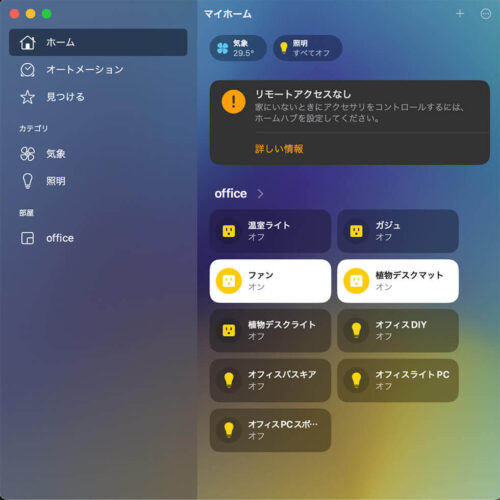
これは、スマートホーム化するのに使うアプリです。
簡単に言うと、家電をスマホ等で操作できるアプリです。
アプリ名が「ホーム」
使ってるフレームワークが「HomeKit」
音声認識が「Siri」
スマートスピーカーの名前が「HomePod」と「HomePod mini」
なんかややこしいね…
HomeKitは人気がない
Appleでスマートホームにする場合に使うのがHomeKitです。
Amazon Alexa、Google Assistant、の競合相手って事ですね。
Amazon、Google、Apple、Line、
あなたはどのスマートスピーカーを使っていますか?
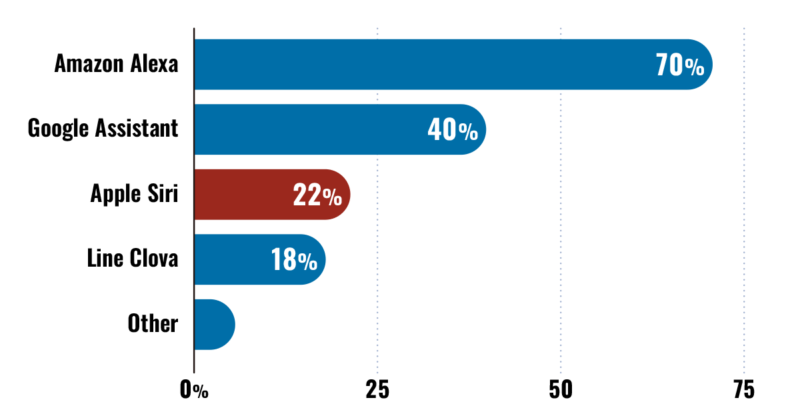
シェア率でいうと「Siri」はとても低いです。
これには理由がありまして
- Apple製品が高い
- Apple HomeKit対応製品が少ない
この2点は非常に大きな理由でしょう。
うちは、iPhone&Macを使用しているので「ホーム」アプリを使うのがベスト!
スマートスピーカーもHomePodを使うのがベスト!
でも、「ホーム」アプリもHomePodも使っていません…
実際にうちのスマートスピーカーはAlexa!
だって、使ってる家電や照明が対応じゃないんだもの!
でも、現状に問題もあるんです…
Macからは、Alexaの操作ができないんですよー
スマートスキルを作成すれば使えるけども…
WindにはAlexaアプリがあるけど、MacにはAlexaアプリもない…
iPhoneにはあるんだけどね。
「Matter」登場!
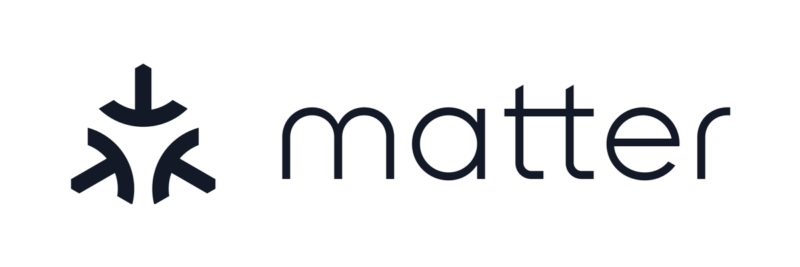
HomeKit対応製品が少ない。
つまり「ホーム」アプリで使える家電が少ないということ。
なので、うちでも使ってなかったのです。が!
「Matter」という標準規格ができたんです!
Matterとは?
CSA(Connectivity Standards Alliance)が策定したシームレスな利用を実現するためのIoTの標準規格。
CSAには、アマゾン、グーグル、アップル、サムスン電子、LG電子、ハイアール、ファーウェイ、イケアなどが参画しているんです。
現状は企業によって規格が違うから使えないから、みんなで統一規格を作って他社製品でも相互にやり取りできるようにしよう!って事です。
現在、Matter認証デバイスがどんどん登場しており、スマートホーム化が進むと考えられています。
SwitchBotハブもMatterに対応したバージョンが登場!
こいつぁゲームチェンジャーになりそうだぜ!
敬遠していた「ホーム」アプリの出番かコレ!?
さっそく「ホーム」アプリを使っていこう!と思ったんですが…
現在使ってるライトはMatter対応じゃないワケで…
わざわざ買い替えるか?
ってなるわけです…
しかーし!
Matter対応でない製品も「ホーム」アプリで利用する方法があるんです。
それが「Homebridge」です!
「Homebridge」という無料のソフトウェアを導入する事で解決するんです。
Matter対応ではない現在使用中のSwitchBotや+Styleの製品も使用可能になります。
そして、今後はMatter対応製品を導入する!
「ホーム」アプリ使う意味は?
「Homebridgeとかなんか面倒くさそう」
「そこまでしてホームアプリ使う必要ある?」
って思うかもしれませんが、Appleのアプリなので、iPhoneやMacBookなどApple製品を使っているなら「ホーム」アプリがベストです!
iOSやMacOSで使うなら安定感が違います!
今後、画面付きのHomePodも出るって噂もあります。
echo showが売れたからあってもおかしくない!
HomePod + iPadみたいな感じなんでしょうかね?
Matterを機にHomekitの勢力が伸びてくるんじゃないかなーと思います。
Appleさんもついにスマートホーム分野に本気になるかも?
「ホーム」アプリなら簡単にMacBookやMacのデスクトップからも家電が操作できます。
(使えるようにするまでがちょっと大変…)
「ショートカット」アプリとの相性も完璧です。
「ショートカット」アプリが使えるって事は、Stream Deckとの連携も簡単って事です。
現在、+Styleアプリがアプデ後、ショートカットで操作できない状態…
これが今後も問題なく使えるようになるって事です。
MacやiOSを使っていてスマートホーム化するなら「ホーム」アプリをおすすめします。
MacでStream Deckも使っているなら「ホーム」アプリが絶対おすすめです。
iPhoneで「ホーム」アプリを使えば
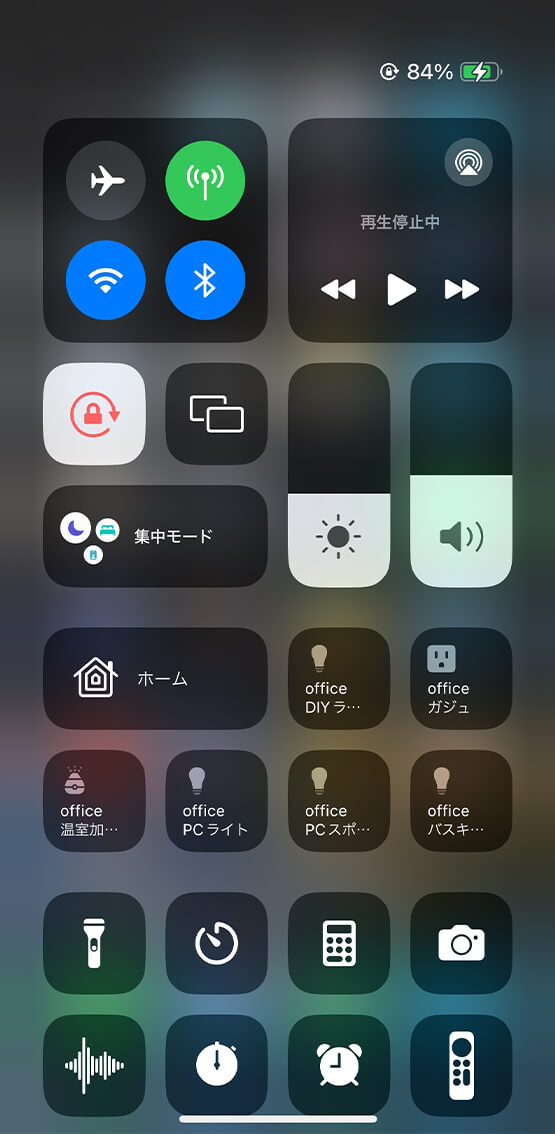
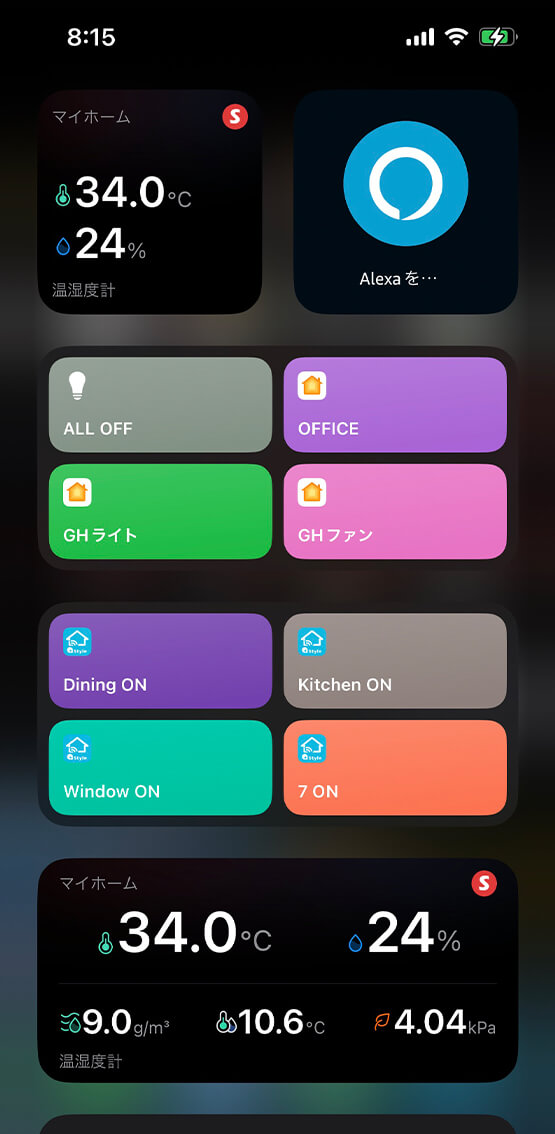
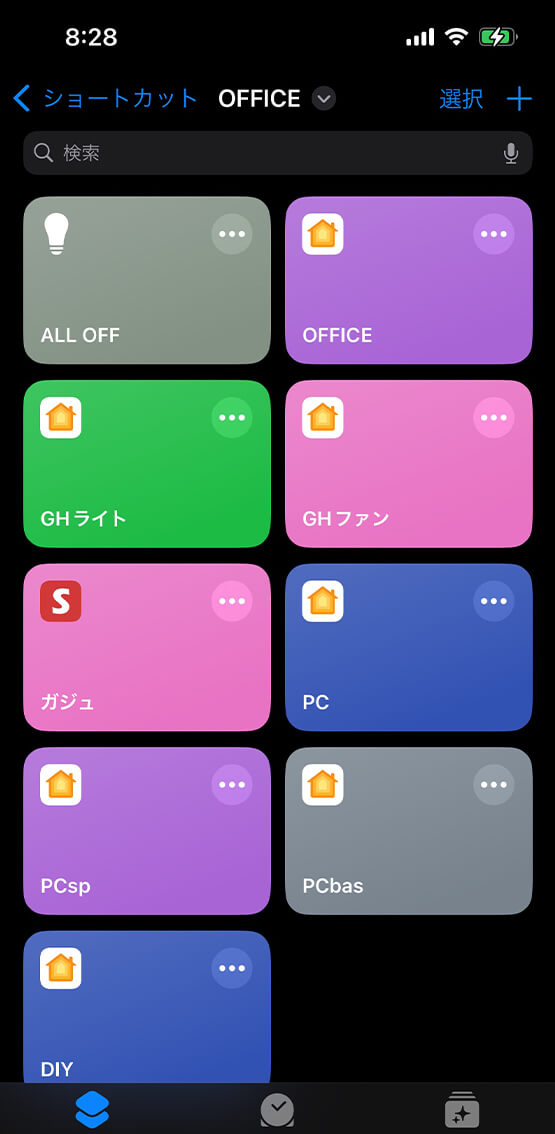
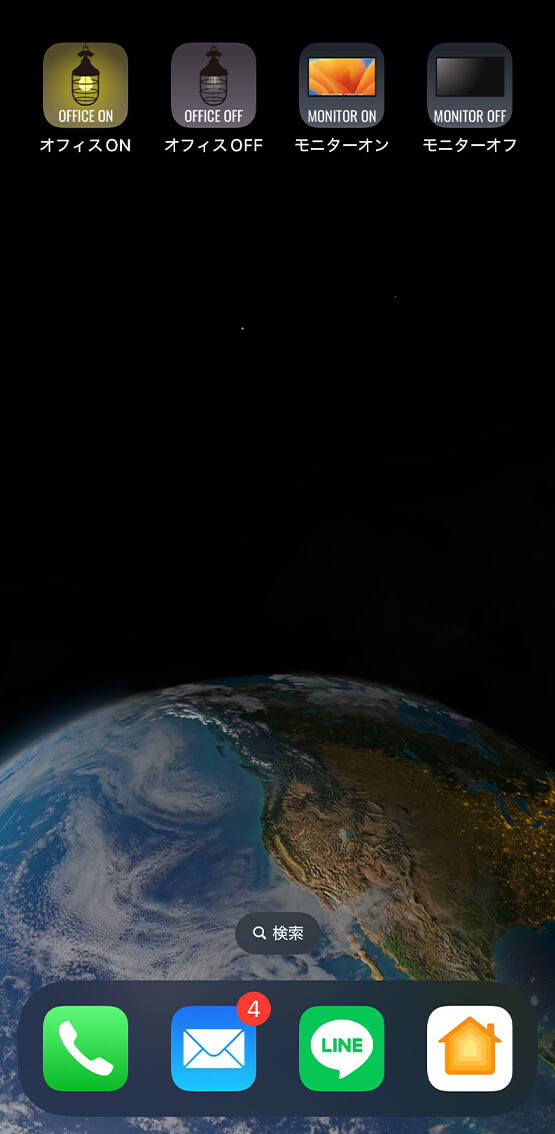
STREAM DECK
家電を操作するのにiPhone開くのが面倒!って方には、STREAM DECK ってモノもあります。
物理ボタンで操作できてめちゃくちゃ便利です。
家電だけでなくアプリの起動やPCの操作をボタン1つで効率化ができます。
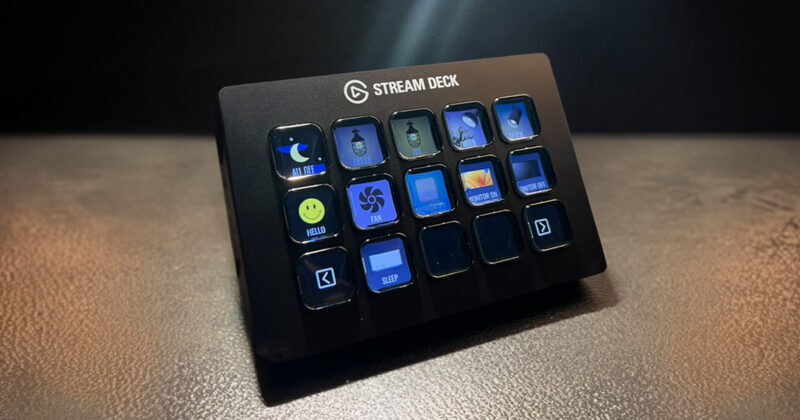
そもそもスマートホーム化の利点は、スマホで操作より自動化やスケジュール化です!
なので、朝7時にカーテンが開く。自動でコーヒーを淹れる。
夕方にはカーテンが閉まって電気がつく。
室内の温度や湿度を一定に保つことも可能です。
Homebridgeの導入

さて、話を戻しまして、
「Homebridgeはどうやって使うの?」って話なんですが…
これがちょっとややこしい。
というのも、PCにHomebridgeをインストールすればいいんですが…
PCの電源を切ると操作もできないので、24時間ずっと稼働させる必要があるんです…
なので、サーバーのように常時動かしているPCが必要になります。
Raspberry Pi

そこで「Raspberry Pi」を使います。
使ってない普通のパソコンでもいいのですが、Raspberry Piなら低電力で稼働できる。
24時間ずっと稼働&放置なので「Raspberry Pi」を使う人が多いみたいです。
「Raspberry Pi」とは?
Raspberry Pi(ラズパイ)はイギリスのラズベリーパイ財団によって開発。
ワンボードマイコンと呼ばれる小さなハードウェアです。
夏休みの自由工作用キットや、教材として授業でも採用されています。
Raspberry PiはSDカードからLinuxを起動して、プログラミングなどをすることも出来ます。
簡単に言うと、LinuxってOSを使う小さな簡易パソコンです。
何それ?もう分からん。って人もご安心ください。
アマゾンには、SDカードとかケースもセットになったスターターキットが売っています。
日本語説明書もついてるしキットなのでお手軽に導入できます。
さっそくRaspberry Piを購入して、Homebridgeをインストールするぜ!
と思ったのですが!
よく考えてみると、うちのオフィスでは買わなくていいじゃん!って気づきました!
うちにはNASがある

うちのオフィスにはNASがあるじゃないか!
NASとは
NAS(ナス)=ネットワーク接続ハードディスク(Network Attached Storage)。
LANで接続された外付けHDDの事です。
簡単な使い方を言うと、他のPCからも外出先からもHDD内のファイルにアクセスできるんです。
ローカルにあるファイルとの同期もできる。っていう複数人でファイルを触るなら絶対欲しいアイテムです。
うちでは、データを別の人間が別のパソコンで操作する事があるのでNASを導入しています。
NASのメリット
外出先からスマホでもNAS内のデータにアクセス可能。
PCで保存したローカルファイルとの同期もやってくれるので常に最新。
データの持ち運び、移動の必要がない。
それがNASです。
うちで使ってるのがこのSynologyのDS220+です。
そんな便利なNASなんですが、外出先からもアクセスするので常に稼働させています。
ってことは、ここにHomebridgeもインストールしちゃえばいいじゃない!
Homebridgeをインストール
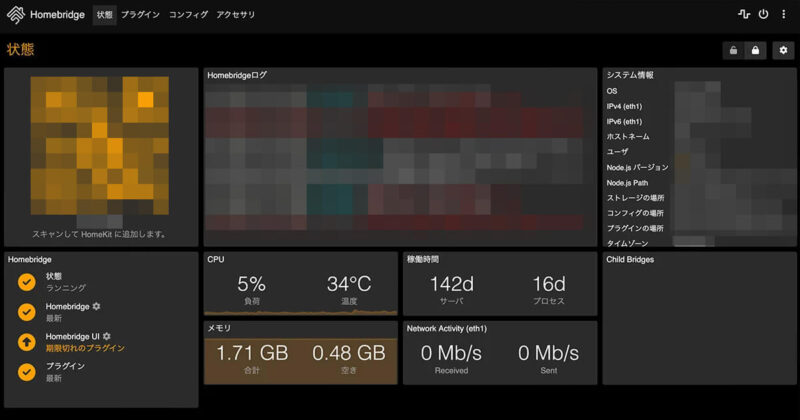
ってことで、早速オフィスのNASにHomebridgeをインストールしてみました!
実際のインストール方法がこちら
SwitchBot製品をHomekitで操作するためには?
+Style製品をHomekit対応にする方法は





















Leave Your Message